
Android「提供元不明のアプリ」ってインストールしていいの?
Contents[OPEN]
apkファイルを添付メールを使ってインストール
ダウンロードしたapkファイルを友だちに転送してインストールすることも可能です。Googleドライブにapkファイルが保存されているのであれば、Googleドライブの共有機能を利用しましょう。
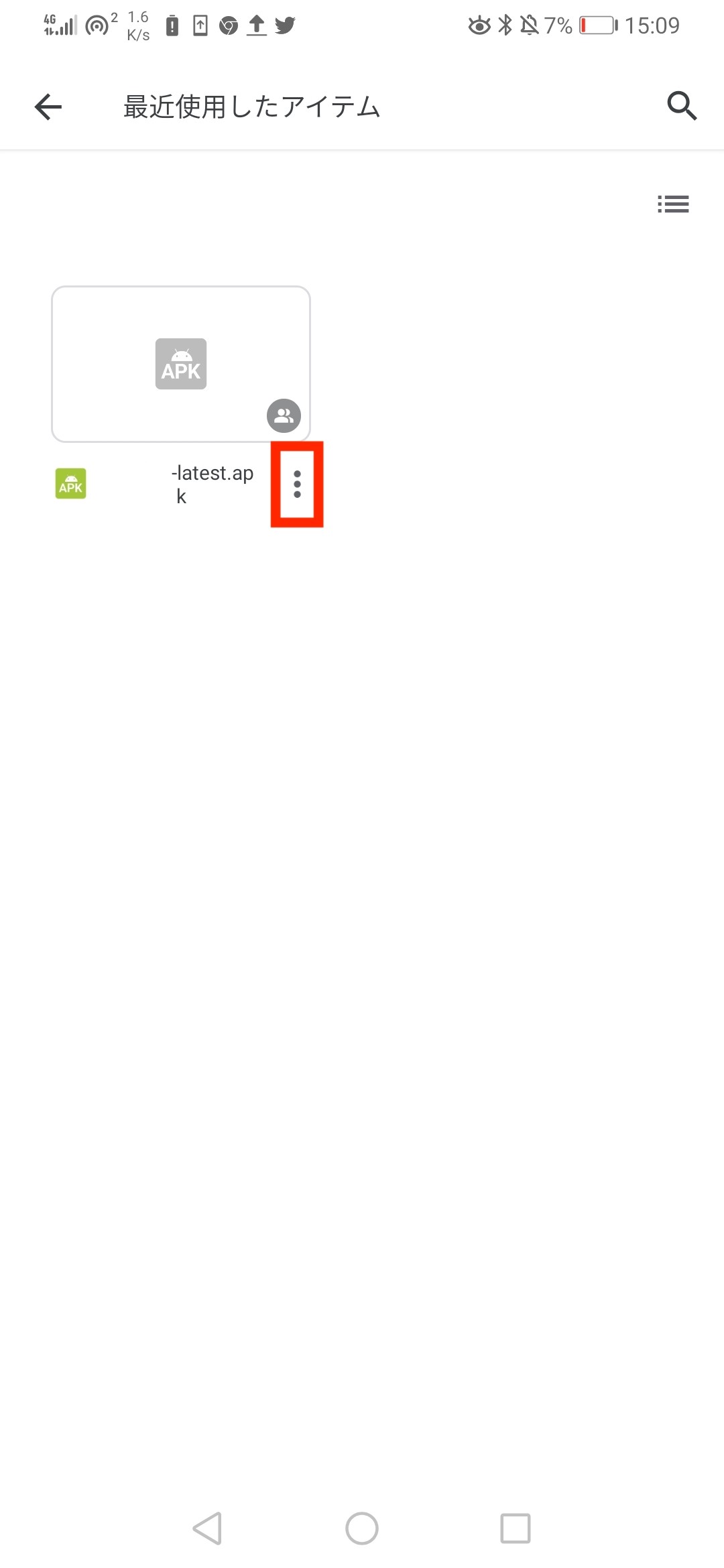
Googleドライブを起動してapkファイルを検索してください。apkファイルが見つかったら「︙」をタップしましょう!

Googleドライブアプリ上にメニューが表示されます。メニュー一覧から「コピーを送信」をタップしてください。
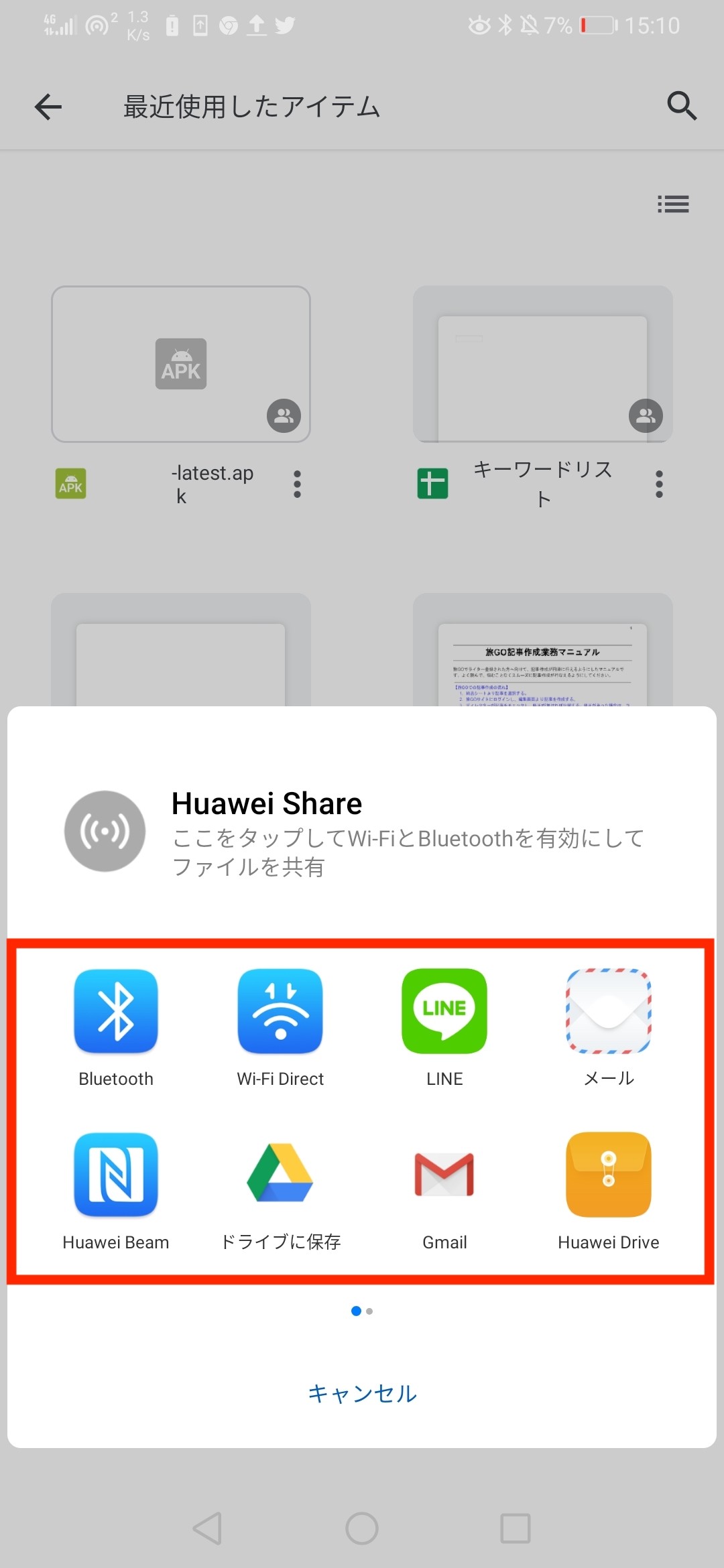
共有メニューが一覧で表示されます。メールやLINE、Bluetoothなどでも共有できるので活用しましょう。メールアプリを選択したら、送信先のメールアドレスを入力すれば完了です!
あとは、このメール内にあるapkファイルをダウンロードし、前の項目で紹介した同じ手順を実行すれば「提供元不明のアプリ」のインストールが完了します!
パソコンを使ってapkファイルをインストール
apkファイルをパソコンでダウンロードし、USBケーブル経由でAndroidスマホにapkファイル移行することもできます。移行したapkファイルは、同じ手順でインストールできるので試してみましょう。
パソコンの方はapkファイルの検索が簡単なので、パソコンにapkファイルをダウンロード。その後、Androidスマホにapkファイルを移動してインストールする方法があるのを覚えておきましょう。
提供元不明アプリのアイコンを画面に表示する方法
最後に、「提供元不明のアプリ」をインストールしたあとに、Androidスマホの画面上にアプリアイコンが表示されない場合の対処方法を紹介していきます。アプリによっては、インストールしたアプリが画面に表示されないことがあるので、設定手順を覚えておきましょう!
「提供元不明のアプリ」をインストールしても、スクリーンにアイコンが表示されない原因は、アプリのインストール途中に何らかのトラブルが発生したと考えられます!
こういった場合は一度アンインストールした後に、再インストールすることで問題が解決することがあるので、実践してみてください。
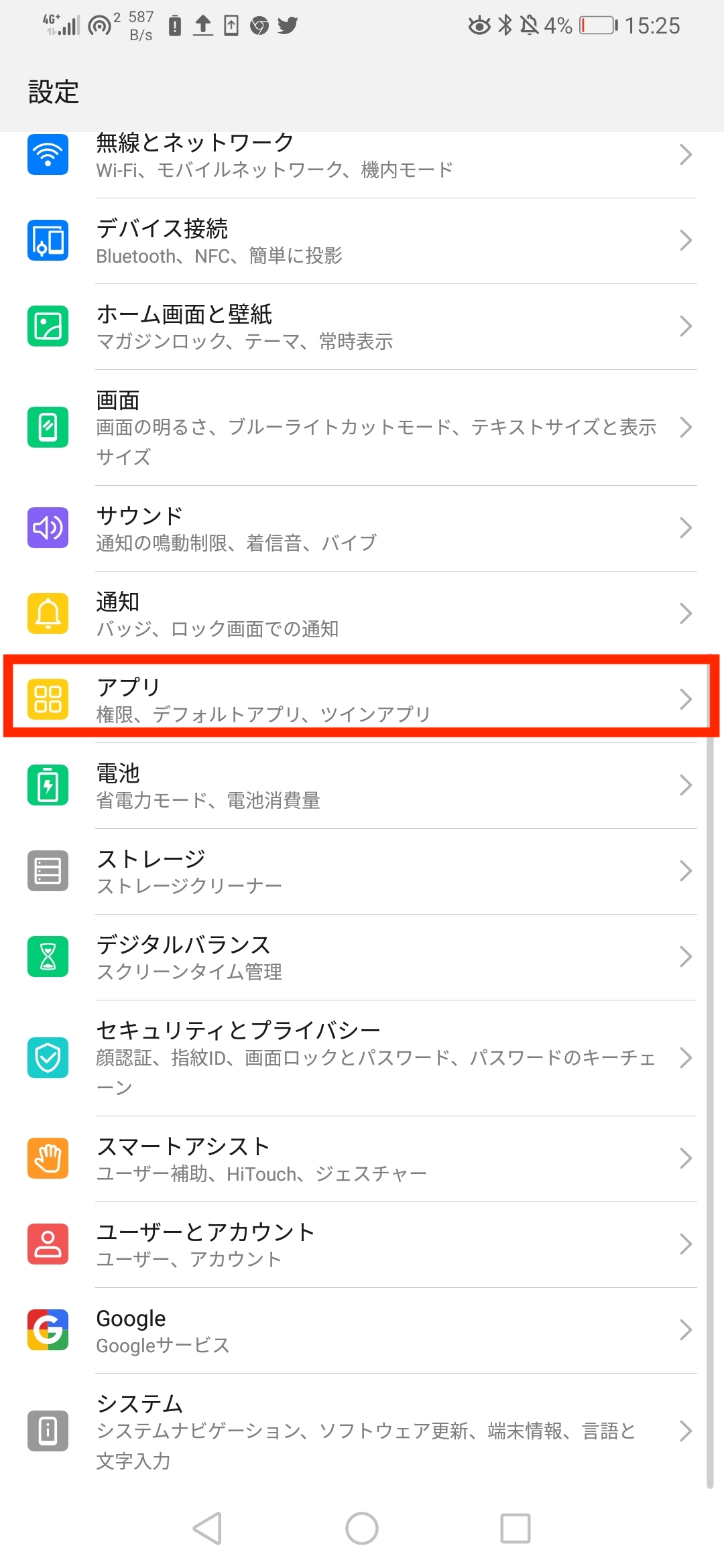
Androidの「設定」画面を開いて「アプリ」をタップして選択します。
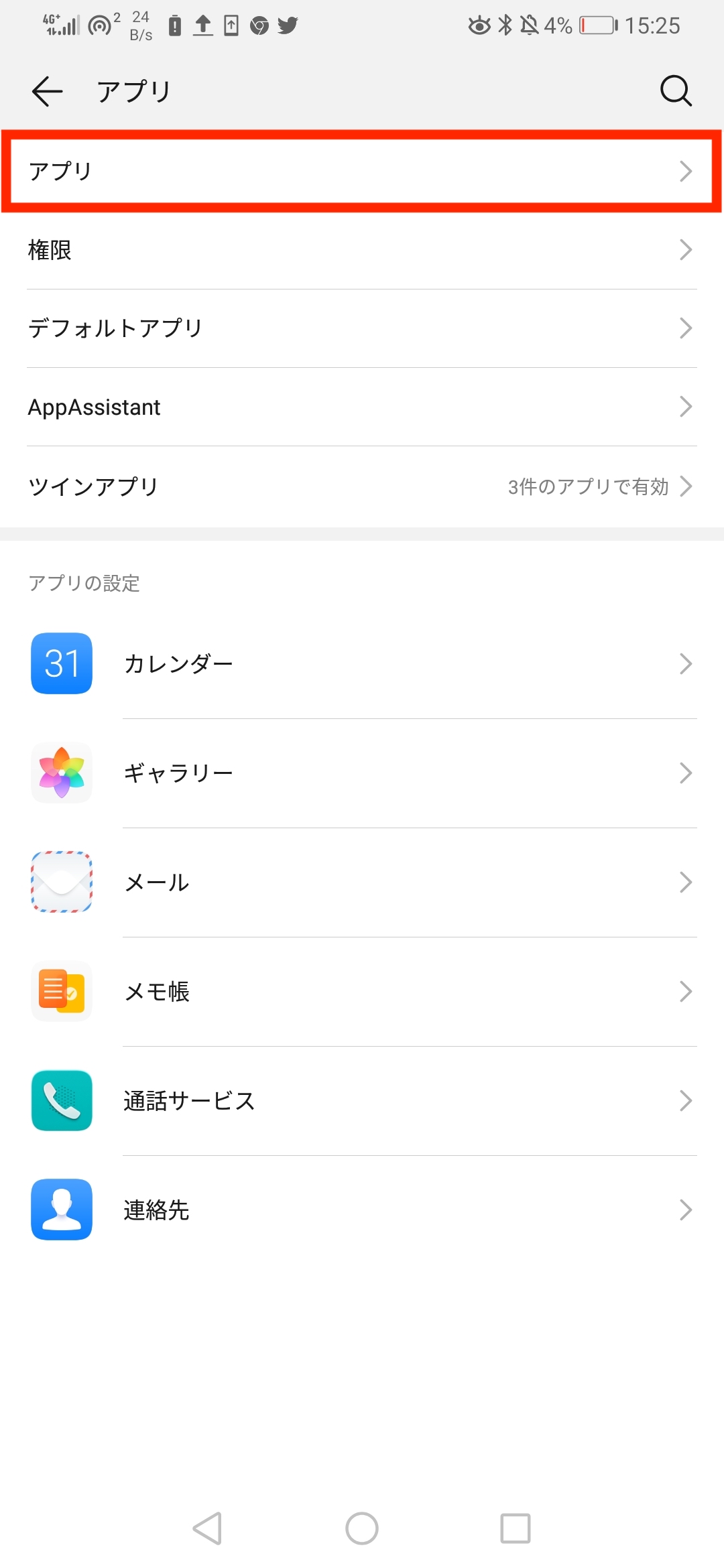
再度「アプリ」をタップしましょう。
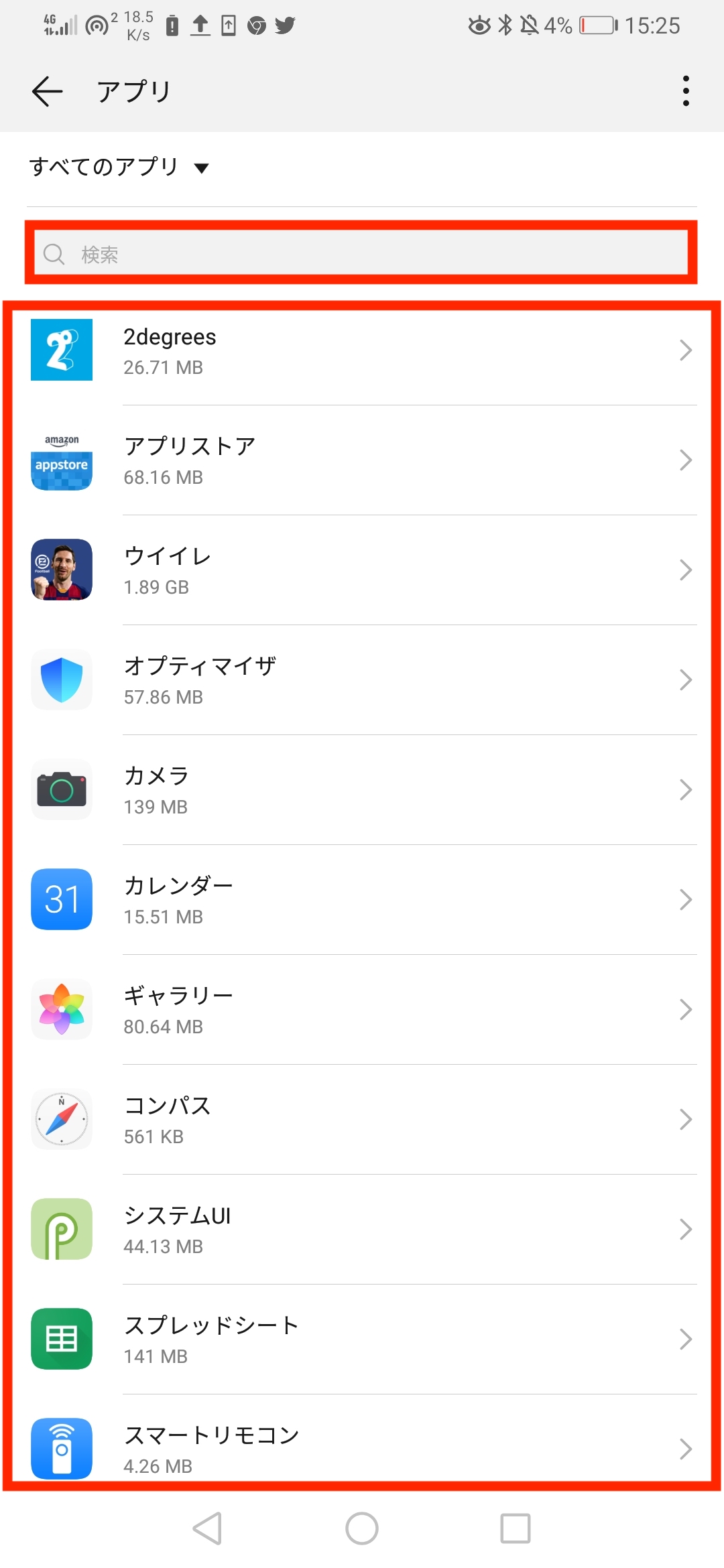
Androidにインストールされているすべてのアプリが表示されます。一覧をスクリーンして表示されないアプリを探すか、上部の「検索」欄を使ってアプリを探し出しましょう。
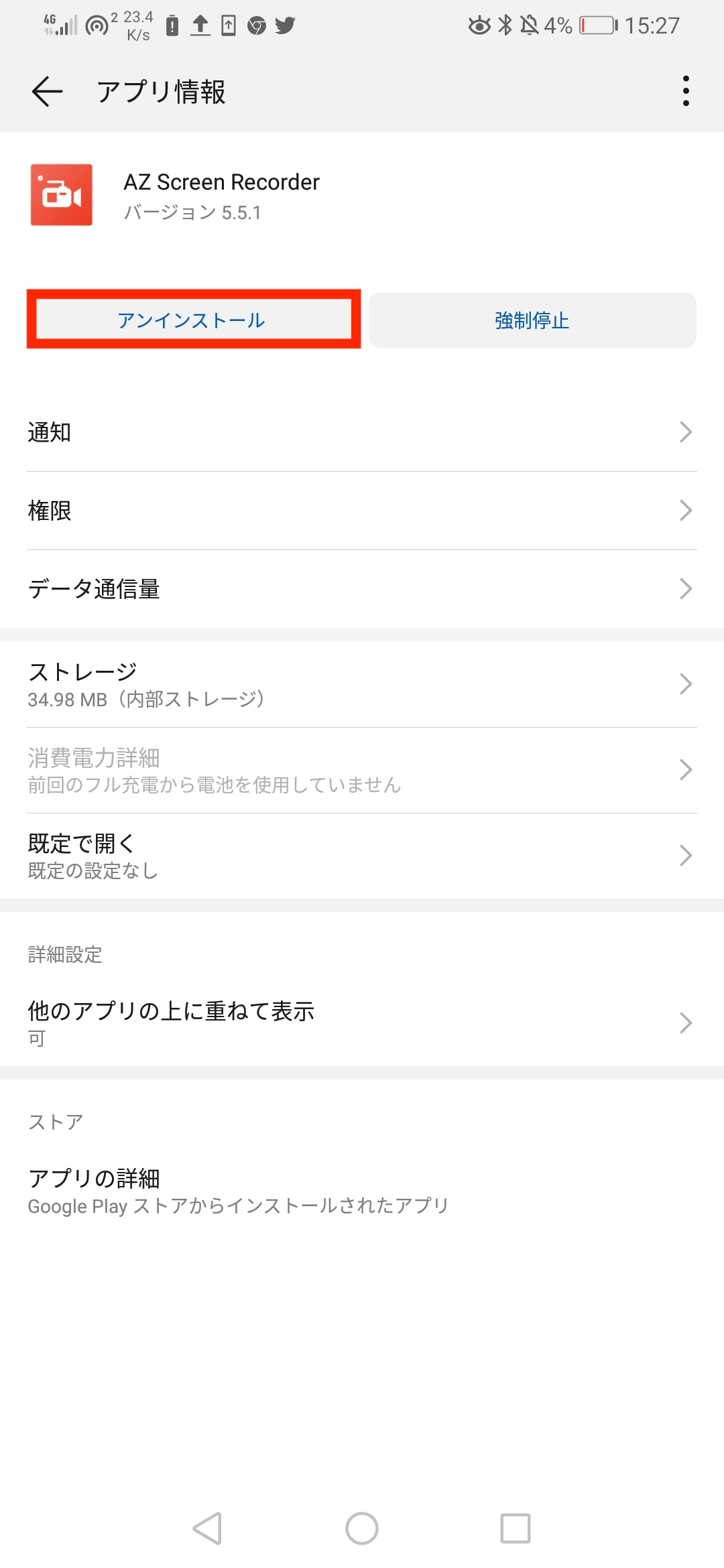
アプリをタップしたら「アンインストール」をタップして、一度アプリをAndroidスマホから削除します。あとはこれまでの手順を再度実行して、「提供元不明のアプリ」のアプリを再インストールしてください。これでも問題が解決されない場合は、スマホの再起動も試してみて下さい。
「提供元不明のアプリ」のインストールは許可設定すれば簡単インストール可能!リスクもあるので要注意!
本記事では、Android専用アプリで表示される「提供元不明のアプリ」をインストールする手順と、それに伴うリスクや注意点を詳しく紹介していきました。
「提供元不明のアプリ」にはリスクがあるものの、Google Playストアで手に入らない裏技的なアプリをインストールすることができます!
利便性を高めるアプリや、Androidスマホ自体を改造できるアプリもありますが、「提供元不明のアプリ」のインストールはあくまでも自己責任で実行してください。「提供元不明のアプリ」を使ってスマホに問題が発生したり、ウイルス感染しても、保証はされないので覚えておきましょう!
アイキャッチ出典:unsplash